Chromessa "yhteytesi ei ole yksityinen" -virheen näkeminen on huolestuttavaa. Loppujen lopuksi, kun puhutaan niin paljon online-yksityisyydestä ja turvallisista verkkosivustoista, tämä viesti saa todennäköisesti haluamaan kääntyä takaisin sivustolta.
Katsotaanpa mitä tarkoittaa, kun näet viestin ”yhteys ei ole yksityinen” ja kuinka voit korjata sen. Keskitymme täällä Chromeen, mutta korjaukset koskevat myös muita selaimia.
Päivitä HTTP- ja HTTPS-yhteyksissä
Yksityisten yhteyksien ymmärtämiseksi meidän on ensin tarkistettava, kuinka selaimesi muodostaa yhteyden verkkosivustoihin. Useimpien vierailtujen verkkosivustojen URL-osoitteiden alussa näet jommankumman http: // tai https: //.
HTTP tarkoittaa hypertekstin siirtoprotokollaa, ja se on perusta webin toiminnalle. HTTP ei yksinään ole kuitenkaan turvallinen. Tämä tarkoittaa, että arkaluontoisten tietojen (kuten salasanojen ja luottokorttinumeroiden) lähettäminen HTTP: n kautta on vaarallista.
HTTP: n täydentämiseksi TLS (Transport Layer Security) -niminen protokolla salaa tiedonsiirron pitämään sen turvassa. Kun se on paikallaan, näet
HTTPS osoitepalkissa.Mikä yhteys ei ole yksityinen, tarkoittaa
Jotta verkkosivusto voi osoittaa olevansa turvallinen, sillä on oltava turvallisuusvarmenne, jonka on allekirjoittanut luotettava kolmas osapuoli. Verkkosivuston omistaja maksaa GoDaddy- tai DigiCert-tapaisille yksiköille todistuksen hankkimisesta, joka varmistaa heidän verkkosivustonsa turvallisuuden.
Samaan aikaan selaimesi pitää luetteloa luotettavista varmenteen myöntäjistä. Kun se käy verkkosivustolla HTTPS: llä, se tarkistaa verkkosivuston varmenteen luotettavien palveluntarjoajien luettelon perusteella. Jos ilmenee minkäänlaista ongelmaa, näet varoituksen, että yhteytesi ei ole yksityinen.
Chromessa tämä näkyy punaisena varoitussymbolina, jossa on viesti: "Yhteytesi ei ole yksityinen", jota seuraa virheviesti, joka sisältää lisätietoja.
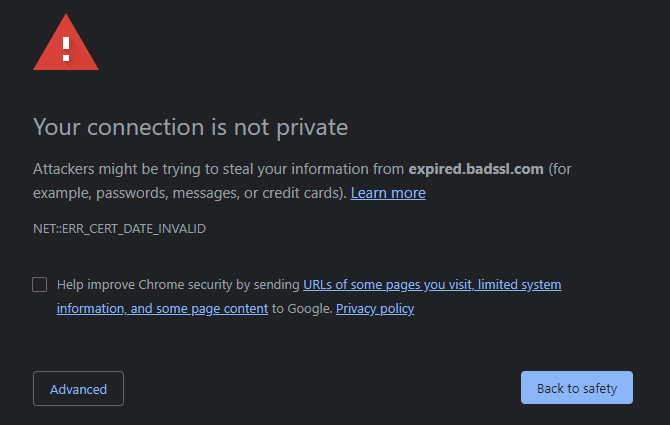
Nyt tarkastelemme korjauksia "yhteys ei ole yksityinen" -viesteihin. Lue lisää tausta lisätietoja verkkosivustojen suojaustodistuksista Mikä on verkkosivuston suojaussertifikaatti? Mitä sinun tarvitsee tietääVerkkosivun suojaustodistukset tekevät verkosta turvallisemman ja turvallisemman online-liiketoimille. Tässä on miten suojaustodistukset toimivat. Lue lisää .
1. Päivitä sivu
On mahdollista, että "tämä yhteys ei ole yksityinen" -viesti voi näkyä kertaluontoisena häiriönä. Tätä varten sinun tulee aina lyödä F5 tai Ctrl + R päivittääksesi sivun, kun näet tämän viestin ensimmäisen kerran.
Jos näet saman virheen, yritä päivittää sivu käyttämättä välimuistia (käyttämällä Ctrl + Vaihto + R). Tällä ei ehkä ole tulosta, mutta se kannattaa kokeilla.
2. Kokeile toista selainta tai inkognito-tilaa
Ennen kuin aloitat vianetsinnän, sinun on seuraavaksi tarkistettava, onko ”yhteys ei ole suojattu” -ongelma nimenomaan Chrome.
Yritä tätä varten avata sama sivu toisessa selaimessa. Testaamalla toisessa selaimessa voit nähdä, onko ongelma jotain Chromea koskevaa. Voit testata tämän myös inkognito-ikkunassa; Jos se toimii inkognito-tilassa, ongelma voi olla asennettu laajennus.
Yhteys ei ole yksityinen -sivu saattaa näyttää hieman erilaiselta muissa selaimissa, kuten Firefox (alla), kuin se näyttää Chromessa. Mutta ne kaikki osoittavat sinulle jonkinlaisen virheen ilmoittaen, että yhteydessä on ongelma.
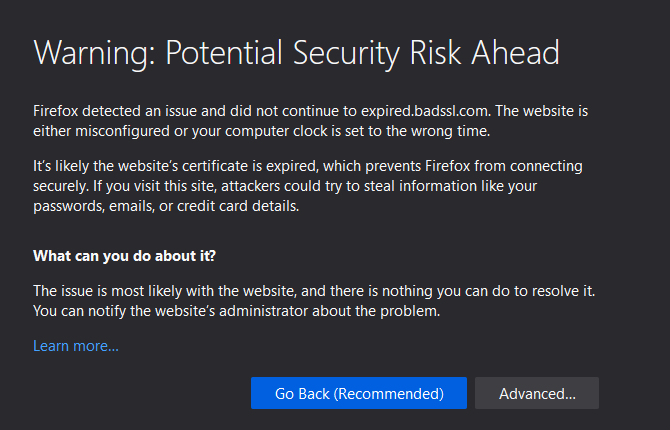
3. Tarkista tietokoneesi päivämäärä ja aika
Yleinen syy tähän ongelmaan, erityisesti erityiseen NET:: ERR_CERT_DATE_INVALID virhekoodi, onko tietokoneesi kello väärä. Suojaustodistukset ovat voimassa vain tietyn ajanjakson ajan, joten jos kellosi on villisti pois päältä, saatat nähdä tämän virheen.
Tarkista kello Windows 10: ssä siirtymällä kohtaan Asetukset> Aika ja kieli> Päivämäärä ja aika. Saat parhaat tulokset ottamalla käyttöön Aseta aika automaattisesti ja Aseta aikavyöhyke automaattisesti joten sinun ei tarvitse korjata sitä manuaalisesti.
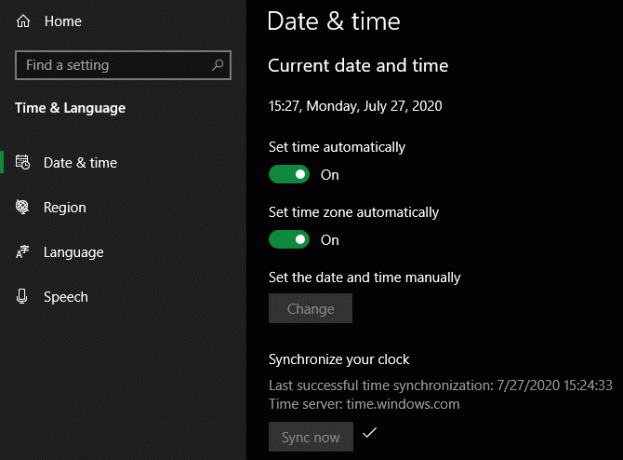
Napsauta MacOS-käyttöjärjestelmässä Omenavalikko> Järjestelmäasetukset> Päivämäärä ja aika. Päällä Treffiaika välilehti, tarkista Aseta päivämäärä ja aika automaattisesti parhaat tulokset. Vaihda sitten kohtaan Aikavyöhyke välilehti ja tarkista Aseta aikavyöhyke automaattisesti nykyisen sijaintisi perusteella.
Jos olet offline-tilassa, poista kummankin käyttöympäristön valinta automaattisista vaihtoehdoista ja aseta aika manuaalisesti sen sijaan.
Kun olet asettanut kellosi, yritä käydä verkkosivustolla uudelleen.
4. Tarkista Wi-Fi-verkko
Toinen yleinen syy "yhteytesi ei ole yksityinen" -viesteihin tulee, kun olet julkisessa Wi-Fi-verkossa, kuten lentokentällä tai ostoskeskuksessa. Monet julkiset Wi-Fi-verkot eivät vaadi salasanaa muodostaakseen yhteyden aluksi, mutta näyttävät verkkosivun, joka sisältää sopimuksen, joka sinun on hyväksyttävä ennen vapaata selaamista.
Koska verkko ei voi injektoida tätä sopimussivua HTTPS-sivustoon, se näkyy vain HTTP-sivuilla. Ja koska suosituimmat sivut käyttävät nyt yksinomaan HTTPS: ää, tätä voi olla vaikea käyttää. Kun vierailet HTTPS-sivulla ennen sisäänkirjautumista kokonaan, saatat nähdä tämän virheen.
Kokeile selata epävarmaa sivustoa, kuten http://example.com/, ja tarkista, vaatiiko tämä Wi-Fi-sopimussivua. Sopimuksen tekemisen jälkeen sinun pitäisi voida selata normaalisti.
5. Poista suojausohjelmistot ja VPN: t käytöstä
Jotkut kolmannen osapuolen virustorjuntaohjelmat, kuten Avast, sisältävät nyt ”HTTPS-skannauksen”. Tämä analysoi HTTPS: n kautta lähetettyä suojattua liikennettä haittaohjelmauhkien tarkistamiseksi.
Vaikka siitä voi olla hyötyä, se voi myös saada Chromen sanomaan, että yhteytesi ei ole turvallinen. Tämä johtuu siitä, että virustorjuntaohjelman on purettava se HTTPS-liikenteen tarkistamiseksi; Avast tekee tämän käyttämällä keskitie-asennusta.
Voit poistaa HTTPS-skannauksen käytöstä Avastissa siirtymällä osoitteeseen Valikko> Asetukset> Suojaus> Ydinsuojat> Määritä suojausasetukset> Web-suojaus> Ota HTTPS-skannaus käyttöön. Muilla virustentorjuntasovelluksilla pitäisi olla tämä vaihtoehto samanlaisessa paikassa; Jos et näe sitä, yritä keskeyttää virustorjunta väliaikaisesti.

Samassa huomautuksessa sinun pitäisi yrittää poistaa VPN-yhteys käytöstä, kun törmäät tietosuojavirheisiin. Lisäkerroksen lisääminen yhteyteen tekee siitä monimutkaisemman, joten on parasta poistaa VPN: t yhtälöstä etsiessäsi ratkaisua.
6. Päivitä selain ja käyttöjärjestelmä
On hyvä varmistaa, että parhaiden tulosten saamiseksi olet asentanut uusimmat päivitykset sekä Chromelle että käyttöjärjestelmälle. Jos selaimesi on erittäin vanhentunut, uusimpien päivitysten käyttäminen voi korjata varmenneongelmat.
Avaa kolme pistettä Chromessa valikko ja valitse Ohje> Tietoja Google Chromesta tarkistaaksesi päivitykset. Sinun on myös tarkistettava Windows-päivityksestä tai macOS-ohjelmiston päivityksestä järjestelmäkorjaukset ennen kuin yrität uudelleen.
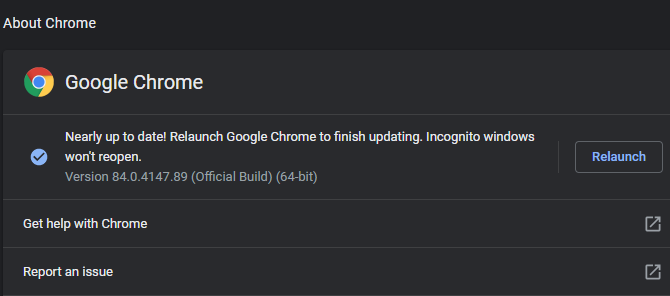
Tässä vaiheessa ei myöskään ole haittaa tietokoneen käynnistämiselle uudelleen.
7. Tyhjennä välimuisti ja evästeet
On mahdollista, että yksi yllä tekemistäsi muutoksista korjaa ongelman, mutta selaimesi ei ole vielä tunnistanut sitä välimuistiin tai evästeisiin tallennettujen tietojen vuoksi.
Paina Chromessa Ctrl + Vaihto + Del tai mene Valikko> Lisää työkaluja> Tyhjennä selaustiedot poistaa viimeisimmät tiedot. Voit myös tyhjentää vain yhden verkkosivuston evästeet napsauttamalla riippulukko, minätai Ei turvallinen -kuvaketta osoiterivin vasemmalla puolella ja napsauttamalla Sivustoasetukset. Sieltä voit napsauttaa Puhdas data -painike poistaaksesi järjestelmässäsi käytetyt evästeet.
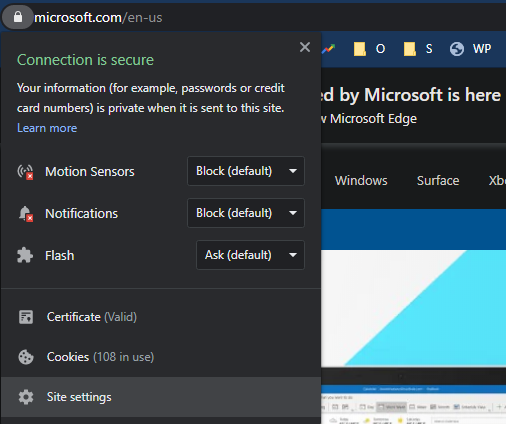
Lukea lisää selaimen historian tyhjentämisestä Kuinka tyhjentää selainhistoria manuaalisesti ja automaattisestiVerkkosivustosi jättävät raitoja tietokoneellesi. Näytämme, kuinka voit poistaa selaushistorian Firefoxista, Chromesta, Edgestä ja Internet Explorerista. Lue lisää lisätietoja.
8. Tarkista verkkosivuston varmenne
Jos olet käynyt läpi kaikki yllä olevat vianetsintävaiheet, on todennäköistä, että sivustolla on todella ongelma sen turvallisuussertifikaatin kanssa; se ei ole sinun ongelmasi aihe. Saat lisätietoja varmenteesta napsauttamalla osoiterivin vasemmassa reunassa olevaa kuvaketta (Ei turvallinen tässä tapauksessa) ja valitsemalla Todistus.
Tämä tuo esiin uuden ikkunan, joka sisältää tietoja sivuston varmenteesta. Päällä yleinen -välilehti, näet mihin päivämääriin sertifikaatti on voimassa. Ja päällä Yksityiskohdat -välilehti napsauttamalla Aiheen vaihtoehtoinen nimi, näet, millä muilla verkkotunnuksilla varmenne toimii.
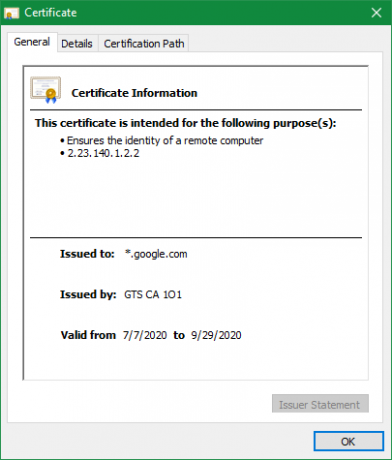
Esimerkiksi sertifikaatti verkkotunnukselle wikipedia.org pätee myös wikiquote.org, koska niitä johtaa sama organisaatio.
Näiden tarkistaminen voi auttaa sinua selvittämään, miksi varmenne on virheellinen. Joskus lailliset sivustot unohtavat tarkistaa sertifikaattinsa, tai ehkä he lisäsivät äskettäin uuden verkkotunnuksen URL-osoitteen ja unohtivat sisällyttää sen varmenteeseen.
Jos haluat lisätietoja, kokeile etsiä tätä sivua Twitterissä tai Googlen sivustoa nähdäksesi, puhuuko joku asiasta. On syytä ottaa yhteyttä sivuston omistajaan ongelmasta, koska hän saattaa arvostaa vinkkiä.
9. Jatka, jos haluat
Useimmissa tapauksissa selaimesi avulla voit ohittaa suojausvaroituksen ja jatkaa edelleen sivustolle. Napsauta Chromessa Pitkälle kehittynyt -painiketta, jota seuraa Siirry [verkkosivustolle] (vaarallinen) pohjalla. Olosuhteista riippuen tämä voi olla vaarallinen tai vaaraton.
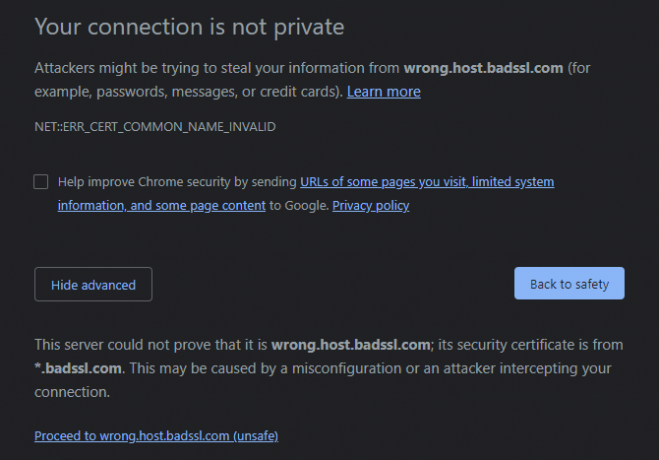
Muista, että HTTPS ei tarkoita, että sivusto on luonnostaan turvallinen; se osoittaa vain, että tiedonsiirto tietokoneesi ja verkkosivuston välillä on salattu. Tämä tarkoittaa, että tietojen varastamiseen tarkoitettu verkkosivusto voi käyttää HTTPS: ää.
Tämän seurauksena sinun on harkittava sivustotyyppiä, jolla näet tämän virheen. Jos näet väärän varmenteen pankistasi tai muulta sivustolta, jossa on turvallisia tietoja, älä kirjoita. Et halua antaa arkaluontoisia tietoja sivustolle, jota ei ole suojattu.
Mutta jos vierailullasi foorumilla unohdettiin uusia sertifikaatti, se on todennäköisesti hienoa selata, kunnes he korjaavat sen. Pidä myös silmällä tarkkaa varmennevirhettä. Koodi kuten ERR_CERT_COMMON_NAME_INVALID tarkoittaa, että sivuston varmenne on tarkoitettu eri verkkotunnukselle, mikä on potentiaalinen merkki esiintymisestä.
Mitä tehdä, kun yhteys ei ole yksityinen
Nyt tiedät vaiheet, jotka on suoritettava, kun näet virhettä "yhteys ei ole yksityinen". Yleensä se on joko pieni väärinkäsitys loppupäässäsi tai todellinen verkkosivuston ongelma. Voi olla turvallista selata suojaamattomia verkkosivustoja, joissa on tietoturvavirhe, mutta älä kirjoita mitään yksityistä, kun tämä virhe on aktiivinen.
Saat lisätietoja tästä, ota selvää tapoja, joilla selaimesi suojaa sinua 5 tapaa, jolla selaimesi suojaa sinua nytTässä on joitain tapoja, joilla nykyaikaiset yleiset selaimet pitävät sinut turvassa haittaohjelmilta ja muilta tietoturvaongelmilta. Lue lisää .
Kuvahyvitys: Only_NewPhoto /Shutterstock
Tytäryhtiöiden ilmoittaminen: Ostamalla suosittelemiasi tuotteita autat pitämään sivuston hengissä. Lue lisää.
Ben on varatoimittaja ja sponsoroidun postin johtaja MakeUseOfissa. Hänellä on B.S. Tietoteknisissä järjestelmissä Grove City Collegessa, missä hän valmistui Cum Laude -opinnosta ja kunnianosoituksineen pääaineessaan. Hän nauttii muiden auttamisesta ja on intohimoinen videopeleihin mediana.
